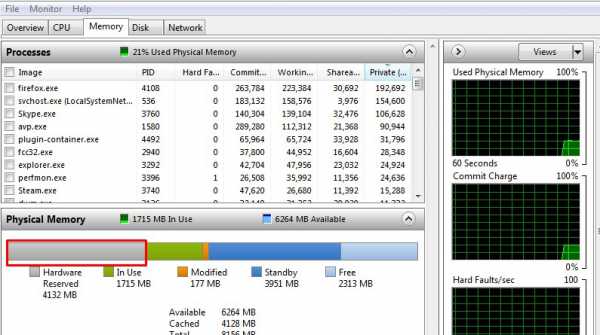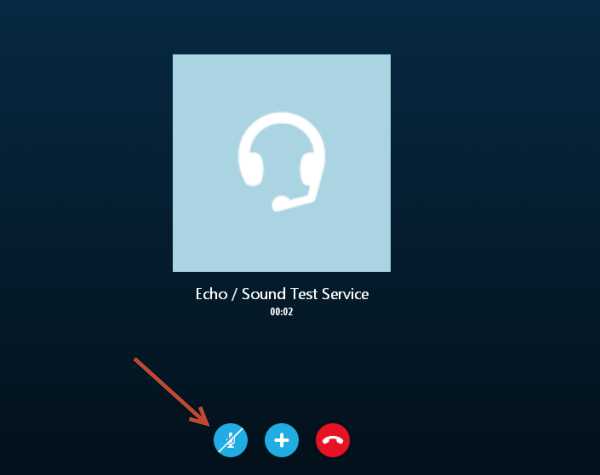Как подключить переднюю панель к материнской плате
Как правильно подключить переднюю панель к материнской плате
Зачастую человек, впервые (а бывает, что далеко и не в первый раз) собирающий компьютер, сталкивается с тем, что не знает, как правильно да и куда вообще подключать кнопки reset, power, LED-индикаторы, спикер, который издает писк при включении. Я покажу несколько примеров, по которым вы сможете понять принцип, как правильно подключается вообще любая передняя панель, расскажу некоторые секреты, которые использую сам в своей работе.
Ничего сложного в этом нет, если придерживаться простых правил и рекомендаций, о которых сейчас и пойдет речь.
Куда подключать коннекторы?
Этот раздел для тех, кто не в курсе, куда именно подключается передняя панель. Если это не про вас, переходите сразу к следующему разделу и читайте дальше.
Для начала давайте разберемся, как вообще выглядит то место на материнской плате, куда подключается передняя панель компьютера. Для наглядности просто хочу показать несколько фотографий, по ним вы легко определите, как выглядит этот разъем на материнской плате:



Как видите, они могут слегка отличаться друг от друга. Также хочу обратить внимание, что расположение снизу справа не является обязательным, иногда эти контакты располагаются и по центру снизу материнской платы.
Как правильно подключить коннекторы передней панели?
На большинстве материнских плат уже нанесена разметка, что и куда подключать. Вот самый простой и наглядный пример:

Слева-направо на фото:
+MSG- (желтый цвет) – подключение индикатора работы компьютера;
+HD- (синий цвет) – подключение индикатора работы жесткого диска (HDD);
+PW- (красный цвет) – подключение кнопки питания (Power);
-RES+ (зеленый цвет) – подключение кнопки сброс (Reset);
+SPEAK- (оранжевый цвет) – подключение спикера (тот, который издает писк при включении);
Цвета здесь ничего не значат, просто производитель решил сделать такую разметку.
Правила подключения коннекторов:
Есть простые общие правила, используя которые, вы правильно и легко подключите коннекторы передней панели к материнской плате:
- Подключение кнопок Power и Reset не имеет полярности, так как эти кнопки попросту работают на замыкание контактов. Несмотря на то, что на плате указаны + и – для этих кнопок, никакого значения они не имеют.
- Важно соблюдать полярность при подключении светодиодов и спикера, иначе работать не будут.
- На материнской плате для каждого типа коннекторов его плюс всегда слева, а минус – справа. Это справедливо для всех материнских плат. Если нет обозначений + и — , используйте это правило.
- На проводах светодиодов – любой цветной провод это плюс, а черный или белый – минус.
Но у меня все не так, и вообще нет подписей! Что мне делать??
Многие контактные площадки на современных ATX-платах имеют такой вид:

В таком случае лучше всего поискать инструкцию к материнской плате и найти там вот такой (или похожий) раздел:

Обозначения:
+PWR_LED- – индикатор работы;
+HDD_LED- – индикатор работы жесткого диска;
PWR_SW – кнопка включения (Power);
RESET – кнопка «сброс»;
SPEAKER – спикер (та самая нудная пищащая хрень )
Данная схема подключения передней панели используется для большинства современных ATX-плат.
Как подключить переднюю панель, если совсем ничего непонятно
Посмотрите на фото ниже:

Вот хороший пример — старый тип распайки, к тому же мой самый не любимый. Во-первых, ничего не подписано, а во-вторых, контакты никак не скомпонованы, и не понятно какие из них образуют пары.
Здесь есть два решения проблемы:
Решение номер раз:
Найти инструкцию к материнской плате и посмотреть, где и какие контакты. Гениально, правда? Кэп отдыхает
Решение номер два:
Если нет инструкции, то можно воспользоваться следующим способом: компьютер включается в электрическую сеть, а затем по очереди кратковременно замыкаются отверткой рядом стоящие пары контактов. Когда при очередном замыкании компьютер запустится, — та пара контактов и отвечает за кнопку включения (Power). Таким же способом находится кнопка сброс (reset), только уже при работающем компьютере (при замыкании контактов для кнопки Reset компьютер перезагрузится)
Индикаторы работы жесткого диска и работы компьютера придется уже искать методом «втыка», пока они не заработают.
Примечание: таким способом я пользуюсь довольно давно, и ни одной материнской платы еще не испортил. Вам же советую быть крайне аккуратными, — за убитые платы по вашей неосторожности я не отвечаю.
На этом я заканчиваю разбор подключений передней панели. В будущем планируется еще много интересных и полезных статей – подписывайтесь на обновления, чтобы быть в курсе событий на сайте.
Если у вас все еще остались вопросы – задавайте их в комментариях, не стесняйтесь — помогу чем смогу
pctune.ru
Как подключить переднюю панель компьютера к материнской плате
При замене материнской платы или сборки компьютера пользователь довольно часто сталкивается с проблемой подключения передней панели системного блока. Пожалуй это единственный момент, который вызывает определенные сложности. Оптимальный вариант, когда у вас на руках есть руководство или схема подключения. Эту информацию можно найти через официальный сайт и скачать данное руководство к плате.

Как правило, к подключению органов управления и разъемов фронтальной панели корпуса приступают когда материнская плата уже закреплена в корпусе. Органы управления — это такой пучок проводов с разъемами Power LED- и Power LED+ (индикатор состояния компьютера), Power SW (клавиша включения), Reset SW (кнопка принудительной перезагрузки) и HDD LED-, HDD LED+ (индикатор активности накопителя). Все производители материнских плат используют собственные обозначения. К примеру PANEL в ASUS, F_PANEL в GIGABYTE, JFP1 в платах MSI; PANEL1 в ASRock.
Приблизительно схема подключения передней панели к материнской плате имеет следующий вид, но в зависимости от производителя может незначительно отличаться.
| Power LED+ | Power LED- | Power SW | Power SW |
| HDD LED+ | HDD LED- | Reset SW | Reset SW |
Для каждого кабеля предназначен свой порт. При неверном подключении — компьютер просто не запустится. Вот так выглядит место для подключения основных элементов. Снизу есть таблица, по которой можно определить, в каком порядке нужно подключать провода. Есть два ряда контактов для питания, поэтому все подключения должны быть в точности, как указано в таблице.

Такая же схема подключения есть в руководстве к материнской плате, но зачастую не совсем понятно, как подключить из-за отсутствия пошаговых фотографий.
Для подключения передних аудио разъемов нужно протянуть соответствующий провод с надписью Audio в противоположный конец материнской платы. Там должна быть надпись с обозначением. Рядом расположен разъём для подключения вентилятора системного блока, который отвечает за вывод тёплого воздуха и циркуляцию при закрытом корпусе.

Чуть правее находятся разъёмы для подключения передних USB портов. Согласитесь, не очень удобно, когда они не работают, и чтобы быстро подключить карту памяти надо лезть под стол к системному блоку. На проводе есть соответствующая надпись, которую не перепутать никак. В данном случае — это провод голубого цвета.

Следующим этапом будет подключение проводов с надписью HDD LED, Power SW, Reset SW и Speaker. У каждого из них есть своя функция, поэтому исключить какой-либо из них нельзя. Первый по списку провод отвечает за индикацию работы жёсткого диска. Очень важный параметр, так как на нём хранятся все данные компьютера.

Далее рядом в нижнем ряду подключается провод отвечающий за перезагрузку компьютера. Если его не подключить, то маленькая кнопка на передней панели системного блока не будет работать и не будет возможности перезагрузить компьютер в аварийном режиме.

Сверху над ним располагаются контакты отвечающие за запуск компьютера. Если замкнуть эти два контакта обычной отвёрткой, то компьютер сам включится.

В правой верхней части необходимо подключить провод Speaker, который отвечает за все сигналы, что издаёт компьютер при старте. По этим звукам можно определить все неполадки, связанные с железом компьютера. Вот так должна выглядеть панель материнской платы со всеми подключёнными проводами.

Если всё сделано правильно, то теперь можно смело пользоваться элементами, которые расположены на передней части системного блока, включать и перезагружать компьютер.
CompTrick.ru
Как подключить переднюю панель на материнской плате
 Всем привет, новая тема будет посвящена железу, а именно сборке. Сильно дискуссию разводить не буду, т.к. в сборе нет ничего сложного, а вот о подключении передней панели мы поговорим. Когда я только начинал собирать компьютеры, то я на этой панели и стопорился. Вроде все понятно что куда, а вот с панелью не всегда… Только собрав несколько компьютеров понял основной принцип.
Всем привет, новая тема будет посвящена железу, а именно сборке. Сильно дискуссию разводить не буду, т.к. в сборе нет ничего сложного, а вот о подключении передней панели мы поговорим. Когда я только начинал собирать компьютеры, то я на этой панели и стопорился. Вроде все понятно что куда, а вот с панелью не всегда… Только собрав несколько компьютеров понял основной принцип. 
 Поехали по порядку:
Поехали по порядку:
1. Верхние два разъема для лампочки состояния питания (PLED). Слева всегда плюс справа минус. Бывает такое что контакта 3, а шнур на вашем корпусе рассчитан всего на два разъема, тогда необходимо вытащить их и вставить либо в какой-нибудь старый шнур либо, без изоляции, но это не совсем безопасно. Вытаскивать нужно вот так:  Поддеваем пластмассу и тащим за провод. Разъем вытащится и можно будет одеть на новое место. Но это только для тех у кого стандартные разъемы не подходят!
Поддеваем пластмассу и тащим за провод. Разъем вытащится и можно будет одеть на новое место. Но это только для тех у кого стандартные разъемы не подходят!
- 2. Чуть правее идет Speaker это пищалка, которая сообщает нам ошибки при загрузке, или если не установлены драйвера он тоже будет пищать. Его можно вообще не ставить. Но если привычнее с ним, дело ваше. Ставим надписью к себе. Запомните! Если не знаете как подключать разъем, то ставьте всегда к себе названием!
- 3. Теперь идем вниз. Внизу состояние жесткого диска (HDD LED), обычно это красная лампочка спереди. Подключаем тоже к себе названием.
- 4. Потом кнопка включения компьютера (Power SW), может называться и по другому. Ставим так же.
- 5. И кнопка перезагрузки (Reset). Для перезагрузки компьютера, если есть. Если нет не подключаем. Самое главное подключить кнопку power, без остального компьютер может работать. Компьютер конечно может и без power работать, но для этого придется каждый раз замыкать контакты на материнской плате) Должно получится примерно вот так:
Вот так должна выглядеть в конечном итоге… Иногда power находится где speaker. А так же в инструкции для материнской плате хорошо описано как подключить переднюю панель на материнской плате.
Понравилось? Расскажите друзьям в:
Благодарю за полное прочтение статьи! Надеюсь она решила вашу проблему, ну или просто вы хорошо провели время.Оставьте комментарий и получите подарок от блога!
Alex-IT.ru
Подключение передней панели к материнской плате - все просто и легко
Подключение передней панели к материнской плате может выполняться в 3-х случаях:
- Сборка нового системного блока.
- Апгрейд или ремонт ПК.
- Чистка компьютера.
В последнем, третьем, случае с выполнением этой процедуры проблем не должно возникнуть. Готовый вариант уже есть перед началом работы. Достаточно его записать на бумаге, какой провод куда идет, и по окончании чистки восстановить исходную схему. А вот в первых двух случаях придется серьезно поработать, чтобы выполнить правильно и без огрех всю процедуру.

Подобное подключение передней панели к материнской плате стоит начинать с детального изучения инструкций на все оборудование. В процессе проработки разъемов рекомендуется проверить их наличие и обратить внимание как на количество проводов, так и на их расцветку. Начинать необходимо с контактной группы «Front Panel», которая обычно находится в нижнем правом углу материнской платы или же по центру, но внизу. Ее расположение определяется производителем на этапе проектирования приспособления. После того как это посадочное место найдено, можно аккуратно подвести провода от корпуса. При этом рекомендуется их зафиксировать вместе. Для этих целей отлично подойдет кусочек проволоки или капроновый жгут, который можно купить в ближайшем строительном магазине или на рынке.
Подключение передней панели к материнской плате начинается с коммутационных каналов. В первую очередь задействуется кнопка включения. Ее возможные обозначения "Power Switch", "PWR_SW" или (встречается значительно реже) "PC_ON". Тут используются 2 провода, и полярность их подключения не играет особой роли. Затем необходимо подсоединить кнопку перезагрузки. Она подключается аналогичным образом. Разница лишь в том, что она может быть обозначена или как "Reset switch", или как "RESET", реже встречается "RESET_SW". Соблюдение полярности при соединении не важно, как и в предыдущем случае. На этом этапе завершается подключение коммутационной группы.

Далее начинается подключение передней панели к материнской плате, сигнальной ее части. В состав этой группы входят индикаторы подачи питания (на нем написано "PWR_LD" или "Power_Lead") и работы жесткого диска (обозначаются как "HDD_LEAD" или "HDD_LD"). Подключаются к соответствующим контактам материнской платы. Здесь важно соблюсти полярность, и решения тут два: подобрать методом проб и ошибок или сделать операцию в соответствии с инструкцией. Второй вариант более предпочтительный, тем более что с ним проблем не возникает. На завершающем этапе выполняется коммутация динамика (его также называют спикером, и обозначается он как "Speaker"). В некоторых случаях, как, например, подключение передней панели к материнской плате GIGABYTE, он может быть расположен отдельно, и чтобы его найти, придется полностью осмотреть окрестности разъема. При этом он не всегда расположен на самом видном месте. В другом случае это место подсоединения может плавно примыкать или даже быть в составе предыдущего разъема. Подобное подключение передней панели к материнской плате MSI выполняется аналогично, то есть по тому же принципу. Используются 2 контакта, которые устанавливаются на крайние клеммы. Полярность здесь роли не играет.
 На завершающем этапе подводятся аудиопанель и USB-порты. Первый идет одним сплошным разъемом. и с ним ошибиться невозможно. А вот порты необходимо подключать в 2 ряда, по частям. Схема идентичная – сразу идет питание (обозначается +5В), затем минус данных (DX-), потом уже плюс данных (DX+) и в заключение "Земля" (GND). Тут важно обратить внимание на подключение, поскольку ошибка может привести к поломке оборудования. После всех вышеописанных действий эта процедура завершена.
На завершающем этапе подводятся аудиопанель и USB-порты. Первый идет одним сплошным разъемом. и с ним ошибиться невозможно. А вот порты необходимо подключать в 2 ряда, по частям. Схема идентичная – сразу идет питание (обозначается +5В), затем минус данных (DX-), потом уже плюс данных (DX+) и в заключение "Земля" (GND). Тут важно обратить внимание на подключение, поскольку ошибка может привести к поломке оборудования. После всех вышеописанных действий эта процедура завершена.
При желании подобную операцию можно выполнить самостоятельно, имея соответствующую теоретическую подготовку. Важно только не торопиться и внимательно соблюдать рекомендации из инструкции по эксплуатации.
fb.ru
Как правильно подключать разъемы и провода на передней панели компьютера
Инструкция пригодится, если вам нужно собрать новый компьютер. Или же если вы разобрали старый, провели диагностику и очистку, и теперь вам нужно заново подключить все комплектующие, провода и разъемы.
Оглавление:
Внешний вид передней панели
Если речь идет о стационарном компьютере, то внешний вид примерно вот такой.

На ноутбуке это выглядит вот так.

Здесь немножко другая история. Кнопка включения находится на лицевой панели. Разъемы для подключения всех устройств и проводов - на боковых панелях. О них мы еще поговорим.
Какой здесь основной момент? На задней части передней панели компьютера выходят разъемы для USB, индикаторов работы блока питания и жесткого диска, а также разъемы кнопок включения и перезагрузки. Давайте посмотрим, как они выглядят на стационарном системном блоке.

Чтобы все работало, нам нужно подключить каждый штекер в соответствующий разъем на материнской плате.
Подключаем разъемы передней панели
Сначала давайте разберемся, за что отвечает каждый из штекеров:
- Power SW: штекер кнопки включения компьютера.
- Power Led +/-: индикаторы питания
- HDD LED: визуальный индикатор работы жесткого диска
- RESET SW: штекер кнопки "Перезагрузка"
- HD Audio: штекер аудио выхода
- USB: штекер USB концентратора
- MIC: микрофон
Теперь нужно на материнской плате найти блок для подключения этих штекеров. Он называется F-Panel. Вы сможете визуально определить его по соответствующим маркировкам: LED, HD, PW, RES и тд.

Теперь нужно подключить каждый штекер в соответствующий разъем. Используйте маркировки в качестве подсказки. Так интерфейс "HD" будет означать место для подключения кабеля индикатора жесткого диска. Сюда подсоединяем HD LED.
Если сомневаетесь, попробуйте воспользоваться документацией к вашей материнской плате. Там должна быть схема подключения кабелей передней панели.

Когда закончите, проведите проверку - должны работать все кнопки, датчики и интерфейсы.
Подключение устройств в разъемы на передней и боковой панели ПК
После того, как мы корректно подсоединили все кабели, можно использовать интерфейсы для подключения устройств.
Как можно подключить наушники к компьютеру? Для этого мы находим аудио интерфейс 3.5 дюйма.

Если смотреть слева на право, то на картинке вы увидите:
- USB-интерфейс
- Гнездо для подключения наушников
- Гнездо для подключения микрофона
- USB-интерфейс
Соответственно используем гнездо для наушников. В него мы подключаем гарнитуру с помощью 3.5-ой дюймового штекера.

После этого проверьте звук. Если будут проблемы, воспользуйтесь руководством выходное аудиоустройство не установлено.
Наши рекомендации
От правильности подключения разъемов передней панели зависит работоспособность компьютера. К примеру, если вы не подключите штекер кнопки включения, вы не сможете запустить ПК.
Во время работы обязательно отсоединяйте все кабели питания от сети 220.
Заключение
При правильном подходе, подключение кабелей передней панели не должно вызвать особых проблем. На всех материнских платах есть маркировки - вы всегда сможете определить, какой штекер следует подсоединить в определенный интерфейс. В крайнем случае, в документации все подробно расписано. Если вы потеряли или выбросили ее, попробуйте поискать копию на сайте производителя.
Стоит почитать
techprofi.com